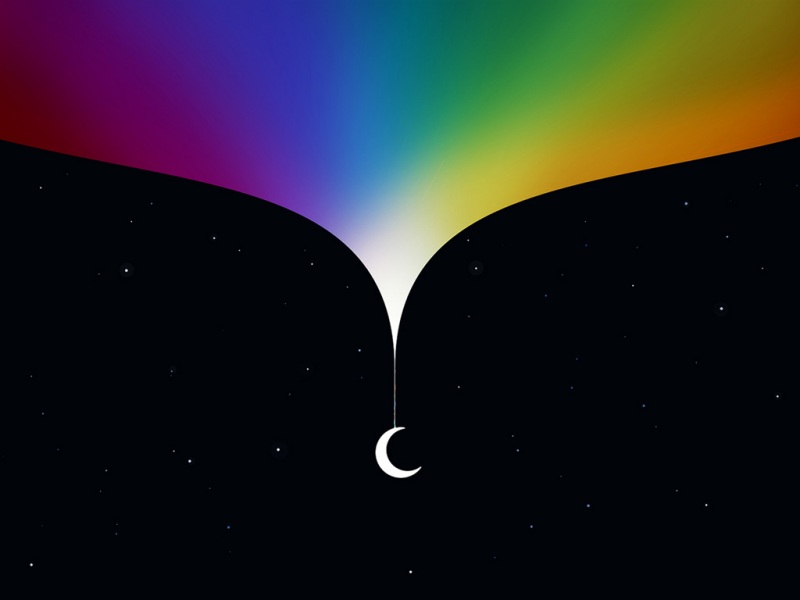有些笔记本电脑用户由于一些需求,要在电脑中连接两个显示器来做分屏,不过首先要拥有两个或两个以上的视频输出接口,才支持双输出。那么笔记本电脑怎么外接两个显示器做分屏呢?为了帮助到大家,现在给大家讲述一下笔记本连接两个显示器的步骤吧。
使用两个信号线分别将两个显示器连接到笔记本的两个视频输出端口。
以win7为例,具体设置方法:
1、在桌面空白处右击鼠标选择“屏幕分辨率”选项;进入分辨率设置对话框。
2、电脑主机显卡连接有两台显示器的,就会显示下图效果。如果未显示出两台显示器的话,单击“检测”进行检测。然后点击多显示器后面的按钮框,就可以看到“复制这些显示”和“扩展这些显示”两个选项。
(1)选择的“复制这些显示”,那么在两个显示器上你会看到一模一样的Windows 窗口。适合教学演示、为多人展示相同内容的场所,也适合会场和户外等商业展示。
(2)选择“扩展这些显示”选项即转入扩展模式。适合视频剪辑、音频剪辑、平面设计等需要比较细腻效果的软件和功能。如果是游戏玩家或者需要运行多种程序的人群也是非常适合的,甚至有更多的显示屏也可以用这个方法。
上述便是笔记本连接两个显示器的步骤,如果你有需要的话,可以按照上面的方法步骤来进行操作吧。
我要分享到:
计算机如何接两个屏幕 笔记本连接两个显示器的步骤_笔记本电脑怎么外接两个显示器做分屏-win7之家...